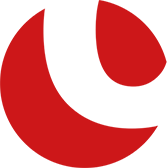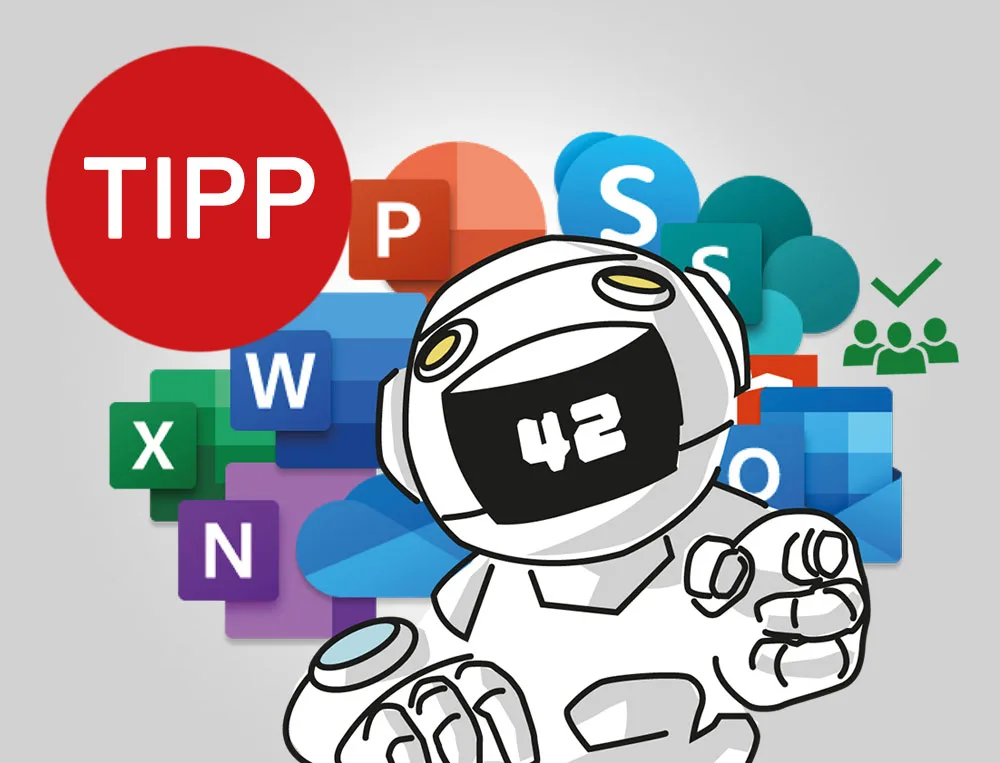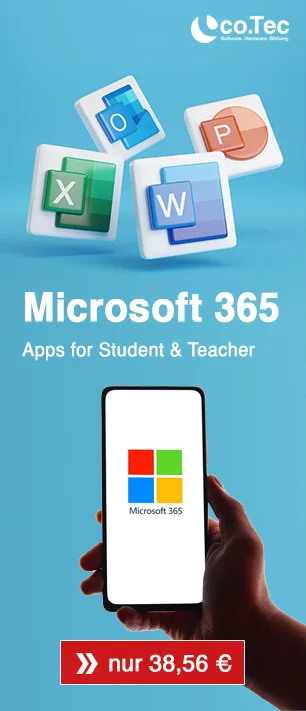Gemeinsam ein digitales Tafelbild gestalten
Visualisieren Sie Themen, Wortmeldungen und Ideen für alle sichtbar im Unterricht – egal ob im Präsenz-, Hybrid- oder Onlineunterricht. Nutzen Sie dafür das Microsoft Whiteboard direkt in Microsoft Teams oder als App auf Ihrem PC. Damit können Sie Inhalte aller Art – ob Texte, Bilder oder eigene Zeichnungen – mithilfe von Freihand-Stiften, verschiedenen Formen, Farben und Aktionen live auf einer Leinwand erarbeiten. Die „digitale Tafel“ ermöglicht es, Inhalte ganz einfach zu teilen, neu anzuordnen und wieder zu entfernen.
Lassen Sie die SchülerInnen selbst auf der digitalen Tafel gleichzeitig arbeiten und den Stoff für die Unterrichtsstunde gemeinsam erarbeiten: als Brainstorming zum Einstieg in ein Thema, Pro- und Contra-Listen, Sammlung und Strukturierung von Schwarmwissen oder vielleicht sogar im Kunstunterricht. Sie können festlegen, für wen das Whiteboard schreibgeschützt sein soll oder wer bearbeiten darf. Dies können Sie je nach Bedarf umstellen.
Lernen Sie in diesem Video, wie Sie ein Whiteboard neu anlegen und wie die SchülerInnen die Inhalte nicht nur ansehen, sondern auch aktiv daran mitarbeiten können. Viel Spaß beim Ausprobieren!
Kennen Sie schon soluzione42?
soluzione42 ist die Antwort auf fast alle Fragen von Lehrkräften, Schülern, Schülerinnen und Studierenden zum Thema Microsoft. Mit dem hochindividualisierten Elearning & Performance-Support-Tool von soluzione beantwortet man sich eigenständig Fragen zu Office 2016, Office 2019 und Microsoft 365.
Ad-hoc Unterstützung und Lernen finden im selben Programm statt. Das heißt: genau dort, wo Lernende oder Lehrkräfte die Information benötigen – in dem Programm, mit dem sie gerade arbeiten. Die soluzione42 App kann innerhalb der genutzten Microsoft-Anwendung eingeblendet werden. Dabei ist die soluzione42 App beliebig auf dem Bildschirm platzierbar, etwa auf der linken oder rechten Seite, direkt neben der Anwendung. So kann man einfach etwaige Lösungswege medienbruchfrei im gerade genutzten Microsoft Programm einblenden, diese ganz leicht nachklicken, das Bedienproblem in Echtzeit lösen und sofort weiterarbeiten.
Mehr Informationen gewünscht?! Hier geht’s zur soluzione42-App.